
Обработка изображений / Л.Р. по обработке изображений Ч. 1
.pdf
Министерство образования и науки Российской Федерации Дальневосточный федеральный университет
Кафедра компьютерных систем
Б.Н. Грудин, В.С. Плотников, С.В. Полищук
ЛАБОРАТОРНЫЕ РАБОТЫ ПО ОБРАБОТКЕ ИЗОБРАЖЕНИЙ
Практикум
В2 частях
Часть I
Учебное электронное издание
Владивосток Издательский дом Дальневосточного федерального университета
2013
УДК 004.9
ББК 73
Г90
Рецензенты: Е. Л. Кулешов, д.т.н., наук, профессор, зав. кафедрой компьютерных систем ДВФУ; П.Н. Корнюшин, д.ф.-м.н., профессор,
зав. кафедрой компьютерной безопасности ДВФУ
Б.Н. Грудин, В.С. Плотников, С.В. Полищук
Г90 Лабораторные работы по обработке изображений [Электронный ресурс]: практикум. В 2 ч. Ч. 1 / Б.Н. Грудин, В.С. Плотников, С.В. Полищук; Дальневосточный федеральный университет. – Электрон. дан.
– Владивосток: Издательский дом Дальневост. федерал. ун-та, 2013. –
Режим доступа: Computer university network. – Загл. с экрана.
В первой части практикума рассматривается моделирующая программа, позволяющая имитировать на ЭВМ работу основных элементов оптических систем обработки изображений. Представлены методические указания к выполнению компьютерных лабораторных работ по следующим темам: дифракционные явления в свободном пространстве, анализаторы пространственных спектров изображений, фильтрация изображений в когерентной оптике, визуализация фазовых изображений, устранение эффектов размытия и смаза изображений.
Практикум предназначен для студентов, обучающихся по направлениям «Информатика и вычислительная техника», «Информационные технологии», «Компьютерная безопасность», а также будет полезен специалистам по оптическим системам обработки изображений и компьютерной микроскопии.
УДК 004.9
ББК 73
© Грудин Б.Н., Плотников В.С., Полищук С.В., 2013
© Издательский дом Дальневосточного федерального университета, оформление, 2013
2
ОГЛАВЛЕНИЕ |
|
1. Моделирование на ЭВМ когерентной оптической системы............. |
4 |
1.1. Основные модули программы .................................................................. |
4 |
1.1.1.Транспаранты и фильтры ........................................................................ |
6 |
1.1.2. Комплексные транспаранты и фильтры .............................................. |
9 |
1.1.3. Фоторегистратор ................................................................................... |
13 |
1.1.4. Панель инструментальных средств для проведения |
|
измерений и вывода результатов.......................................................... |
14 |
1.2. Задания к лабораторной работе ............................................................. |
18 |
1.2.1. Задание 1 ................................................................................................ |
18 |
1.2.2. Задание 2 ................................................................................................ |
19 |
2. Дифракционные явления в свободном пространстве ....................... |
21 |
2.1. Краткие сведения из теории.................................................................. |
21 |
2.2. Задания к лабораторной работе .............................................................. |
25 |
2.3. Варианты заданий .................................................................................... |
26 |
3. Анализаторы пространственных спектров изображений ................ |
27 |
3.1. Краткие сведения из теории.................................................................. |
27 |
3.2.Задания к лабораторной работе ............................................................... |
30 |
3.3. Варианты заданий .................................................................................... |
31 |
4. Фильтрация изображений в когерентной оптике ............................. |
34 |
4.1. Краткие сведения из теории.................................................................. |
34 |
4.2.Задания к лабораторной работе ............................................................... |
36 |
5. Визуализация фазовых изображений в когерентной оптике.......... |
38 |
5.1. Краткие сведения из теории.................................................................. |
38 |
5.2. Задания к лабораторной работе .............................................................. |
39 |
5.2.1. Изучение метода дефокусировки ........................................................ |
39 |
5.2.2. Изучение метода Цернике.................................................................... |
40 |
5.2.3. Изучение метода ножа Фуко................................................................ |
41 |
5.2.4. Изучение метода фазового ножа ........................................................ |
42 |
6. Устранение эффектов размытия и смаза изображений ................... |
43 |
6.1. Краткие сведения из теории.................................................................. |
43 |
6.2. Задания к лабораторной работе .............................................................. |
50 |
6.3. Варианты заданий .................................................................................... |
51 |
Список литературы ...................................................................................... |
54 |
3
1. Моделирование на ЭВМ когерентной оптической системы
Моделирование на ЭВМ когерентных оптических систем важно при решении задач проектирования и применения этих систем, а также при создании обучающих программ – тренажеров. Такое моделирование позволяет точно контролировать параметры, присущие исследуемому оптическому процессу, полностью исключить влияние различных помех (вибраций, пыли, дефектов оптических элементов и т.д.), исследовать влияние каждого параметра в отдельности, их совокупности в целом и шумов на выходное оптическое изображение.
1.1. Основные модули программы
Основными элементами когерентной оптической системы являются:
модулирующая среда – транспарант;
собирающая линза;
свободное пространство;
квадратичный приёмник света.
Для начала работы следует войти в пункт «Проект», выбрать пункт
«Новый», В этом случае на экране монитора появляется меню, содержащее оптическую скамью и лазер с системой освещения из двух линз, модулирующих пучок света, а также панель инструментов для установки элементов оптических систем на скамью.
При установке курсора «мыши» на какой-либо элемент, находящийся на оптической скамье и при нажатии правой кнопки манипулятора, появляется меню, позволяющее задавать свойства и параметры каждого из установленных элементов. Например, при выборе первого элемента (он всегда находится на оптической скамье первым и его нельзя удалить) – источника когерентного света и коллиматора, появляется показанный на рис. 1.1 диалог.
Пользователю предлагается задать длину волны лазерного источника излучения, размер апертуры оптической системы и число отсчетов квадратной сетки на данной апертуре ( 256 256, 512 512,1024 1024 ). Причем, если пользователь меняет число отсчетов на апертуре, то программа выдаёт предупреждение о том, что если на оптической скамье уже установлен один или несколько транспарантов, то в связи с изменением интервала дискретизации, они заменятся на стандартные с другим
4
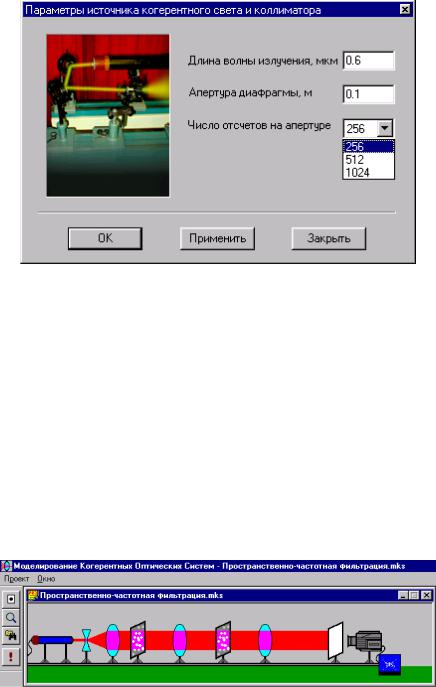
интервалом дискретизации. Ниже рассматриваются остальные элементы оптической системы и панель инструментальных средств для проведения различных измерений и преобразований получаемых результатов моделирования.
Рис. 1.1. Окно диалога задания параметров источника когерентного света
В состав собираемой на ЭВМ когерентной оптической системы входят следующие основные элементы: источник когерентного лазерного излучения и оптический коллиматор, транспаранты и фильтры, элементарный оптический каскад, фоторегистратор. На рис. 1.2 в качестве примера показана структура когерентной оптической системы, моделирующей общую схему пространственно-частотной фильтрации. Установив все элементы и фильтры, а также фоторегистратор, пользователь в виде выходного изображения фиксирует результат машинного эксперимента нажатием кнопки «расчет» на панели инструментов.
Рис. 1.2. Структура моделирующей установки
Выбор и установка на оптическую скамью каждого из элементов осуществляется посредством нажатия левой кнопки «мыши» на соответствующей кнопке панели элементов.
5

1.1.1. Транспаранты и фильтры
На рис. 1.3 показана система выпадающих окон меню при установке свойств транспаранта. Пункт «Показать» служит для отображения в окне текущего либо установленного по умолчанию транспаранта (аналогом этого пункта является двойное нажатие правой кнопки «мыши» на этом элементе).
Если пользователь желает установить на скамью другой транспарант, то он должен войти в пункт «Новый». При этом появляется возможность выбора двух путей продолжения работы: ввод из файла и моделирование.
Рис. 1.3. Система выпадающих окон меню при задании свойств и параметров транспаранта
Пункт «Ввод из файла». Предлагается использовать в качестве исходных объектов видеоизображения, хранящиеся в ранее подготовленных файлах. Пользователь должен выбрать требуемый .bmp – файл. На рис. 1.4 показано окно меню, возникающее на экране монитора после входа в рассматриваемый пункт программы. Пользователь может выбрать файл из любого каталога.
Рис. 1.4. Окно диалога выбора файла
6
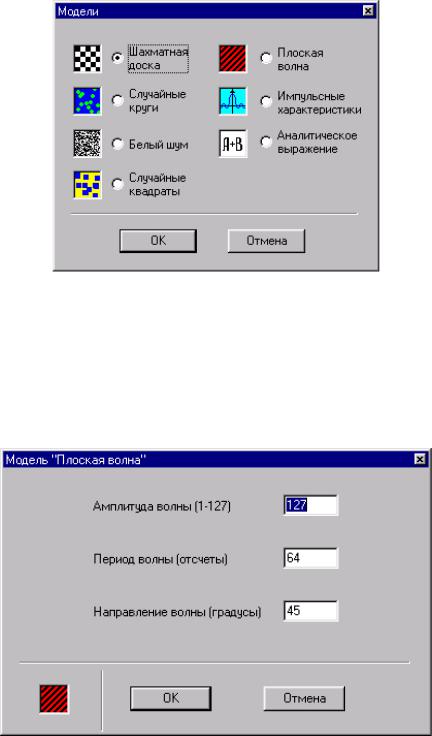
Пункт «Моделирование». Пользователю предлагается использовать в качестве исходных объектов модельные изображения нескольких возможных типов (рис. 1.5). Рассмотрим некоторые из этих моделей.
Рис. 1.5. Окно диалога выбора модели
Модель «Плоская волна». Моделирование исходного изображения в виде плоской волны t x, y Asin u1 x u2 y . Параметры волны выбираются пользователем. На рис. 1.6 приведено окно задания параметров плоской волны, а на рис. 1.7 результат её моделирования.
Рис. 1.6. Окно диалога задания параметров модели «Плоская волна»
7
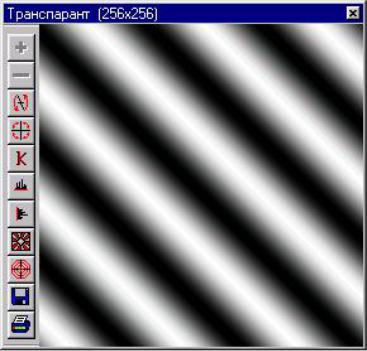
Рис. 1.7. Результат моделирования плоской волны
Модель «Случайные круги». Моделирование исходного изображения в виде случайно набросанных тоновых либо полутоновых кругов на равномерном фоне.
Модель «Случайные квадраты». Моделирование исходного изображения в виде случайно набросанных квадратных объектов на равномерном фоне.
Модель «Белый шум». Моделирование исходного изображения в виде поля некоррелированных случайных отсчетов – «белого шума». Кроме того возможно формирование модели: сигнал + шум. Здесь под сигналом s x, y понимается текущее активное изображение на транспаранте, а шум n x, y -
рассчитываемый белый шум. Результирующий |
сигнал получается в виде |
|
t x, y s x, y n x, y 1 , где параметр |
имеет смысл доли сигнала |
|
s x, y в общей модели t x, y . По умолчанию 0, |
что соответствует чисто |
|
шумовой модели. При необходимости значение |
|
может быть изменено |
пользователем. На рис. 1.8 показано окно задания параметров модели «Белый шум», а на рис. 1.9 показан результат наложения шума на сигнал «Случайные квадраты».
8
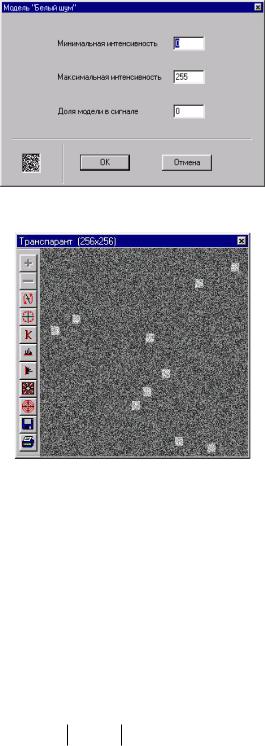
Рис. 1.8. Окно задания параметров модели «Белый шум»
Рис. 1. 9. Результат наложения модели «белый шум» на модель «случайные квадраты»
1.1.2. Комплексные транспаранты и фильтры
В общем случае проходя через транспарант, фильтр, среду световая волна модулируется по амплитуде и фазе. Пусть непосредственно перед
транспарантом |
световая |
волна |
имела |
комплексную |
амплитуду |
P0 x, y A0 (x, y) exp i 0 x, y , |
а |
за транспарантом, ее |
комплексная |
||
амплитуда P x, y A(x, y)exp i x, y , где A(x, y) – распределение амплитуд в плоскости непосредственно за транспарантом, x, y - распределение фаз в этой плоскости. В когерентной оптике все приборы реагируют на интенсивность света I (x, y) P x, y 2 , но фазовая модуляция света при его
распространении приводит к изменениям амплитуды.
Амплитудная модуляция в оптической системе осуществляется за счет разного коэффициента пропускания света транспарантом (в светлых местах света проходит больше, а в темных меньше). Чисто фазовая модуляция осуществляется за счет разной длины оптического пути, проходимого светом в неоднородной по показателю преломления, либо толщине среде. Там где оптический путь окажется больше, там и глубина фазовой модуляции также будет больше.
9

В рассматриваемой модулирующей программе фазовая модуляция также определяется функцией пропускания транспаранта. Если мы в качестве транспаранта выбрали, например, некоторый файл, то для создания чисто фазового комплексного объекта необходимо установить курсор «мыши» на данный транспарант, выбрать пункты «комплексный фильтр – фазовый объект» и задать глубину фазовой модуляции, которая измеряется в длинах волн света. В этом случае в самом ярком месте транспаранта глубина фазовой модуляции будет максимальной. При этом сам фазовый объект станет просто полем с равномерной по интенсивности засветкой, поскольку в программе регистрируется интенсивность света, и в данном случае
I (x, y) P x, y 2 exp i x, y 2 1.
В моделирующей программе все транспаранты и фильтры можно сделать чисто фазовыми. Располагая друг за другом два транспаранта – один амплитудный, а другой фазовый, можно получить объект, осуществляющий амплитудно-фазовую модуляцию световой волны.
Используя пункт меню «Аналитическое моделирование», пользователь может задать комплексную функцию пропускания транспаранта в аналитическом виде. При этом отдельно задается в виде соответствующих аналитических выражений, как амплитудная часть функции пропускания, так и ее фазовая часть. Пользователь может составить библиотеку наиболее часто используемых им аналитических выражений.
При задании аналитического выражения нужно помнить, что функция пропускания – двумерная функция – изображение, а начало декартовой системы координат находится в центре изображения, например, для изображения размером 512 512 отсчетов, 255 x 256, 255 y 256
Правила построения аналитического моделирования:
1.Запись производится математическим языком. Применяются следующие математические функции: sin, cos, tan, asin, acos, atan, sh, ch, tanh, exp, pi, ln, lg, sqrt, fabs. Выражения для этих функций должны указываться в круглых скобках.
2.Можно использовать операторы if и else для записи выражений с условиями. Например, if(x>0|y>0) 255;else 0;. Можно также использовать знаки логического сложения и умножения, причем непарные, т.е. знак || вместо | компилятор посчитает ошибкой.
3.Разрешается применять любое количество переменных с тем условием, что принимаемые ими значения будут указаны в начале через точку с запятой.
10
